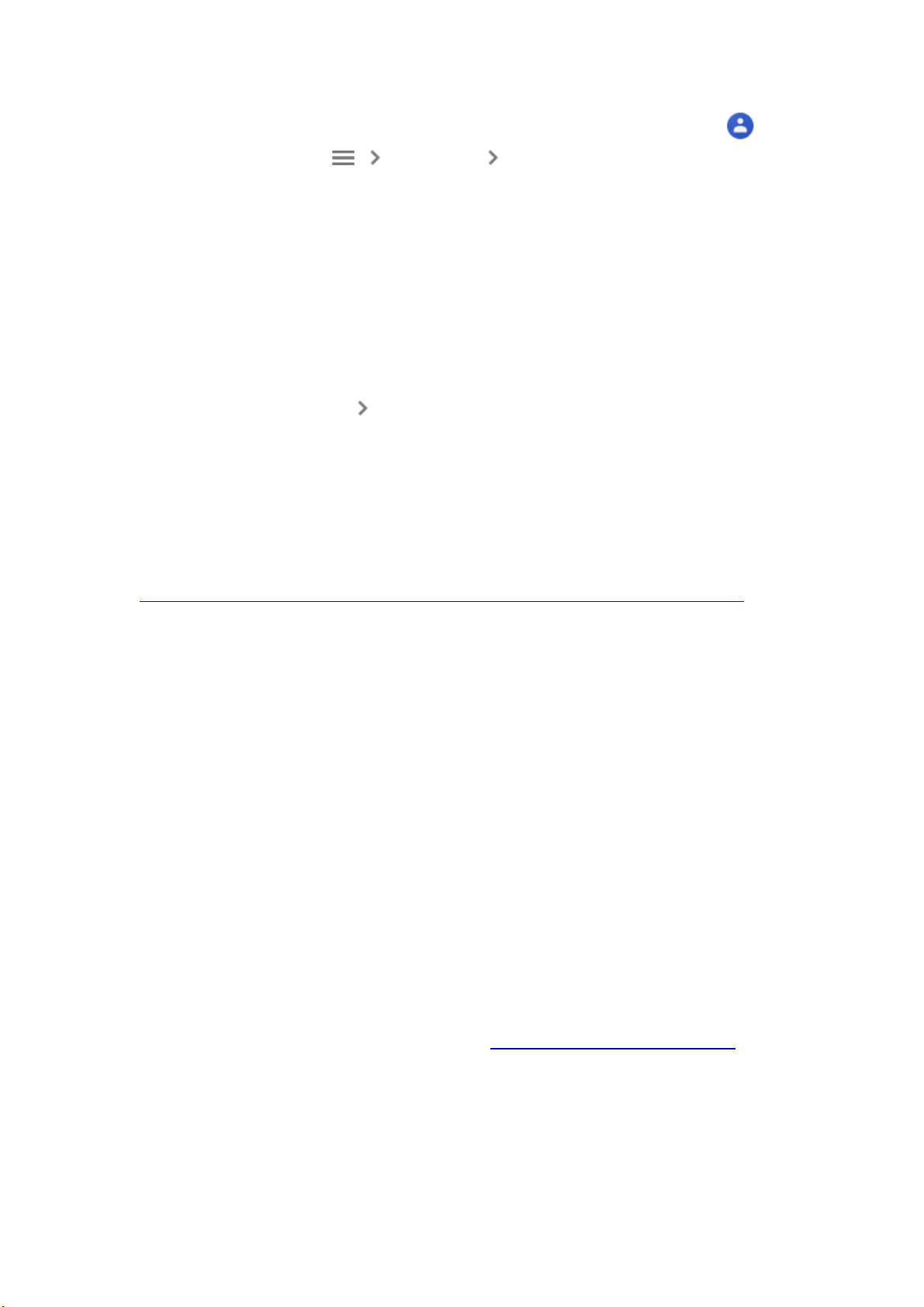1. Sur votre téléphone ou votre tablette Android, ouvrez l'application Contacts .
2. Appuyez sur Menu Paramètres Exporter.
3. Sélectionnez un ou plusieurs comptes à partir desquels exporter vos contacts.
4. Appuyez sur Exporter vers fichier VCF.
Activer ou désactiver la sauvegarde automatique
Lorsque vous configurez votre compte Google pour la première fois sur votre téléphone, il
vous est demandé si vous souhaitez sauvegarder vos données. Pour modifier ce paramètre,
procédez comme suit :
1. Sur votre téléphone, ouvrez l'application Paramètres.
2. Appuyez sur Système Sauvegarde.
3. Activez ou désactivez le paramètre Sauvegarder sur Google Drive.
Restaurer les contacts à partir des sauvegardes
Important : Vous ne pouvez pas restaurer une sauvegarde réalisée à partir d'une version
plus récente d'Android sur un téléphone équipé d'une version plus ancienne
d'Android. Découvrez comment vérifier la version d'Android utilisée et la mettre à jour.
1. Ouvrez l'application Paramètres de votre téléphone.
2. Appuyez sur Google.
3. Appuyez sur Configurer et restaurer.
4. Appuyez sur Restaurer les contacts.
5. Si vous possédez plusieurs comptes Google, appuyez sur Depuis le compte pour
sélectionner celui à partir duquel restaurer les contacts.
6. Appuyez sur le téléphone contenant les contacts à copier.
7. Si vous ne souhaitez pas copier les contacts depuis votre carte SIM ou votre
téléphone, désactivez les options Carte SIM ou Mémoire de l'appareil.
8. Appuyez sur Restaurer, puis attendez que le message "Contacts restaurés" s'affiche.
9. Pour éviter les doublons, votre téléphone ne restaure que les contacts qu'il n'a pas
encore en mémoire. Vos contacts restaurés sont également synchronisés avec votre
compte Google actuel et avec les autres appareils.
Conseil : Pour restaurer les contacts à partir d'autres applications, comme Outlook ou
WhatsApp, vous devrez réinstaller celles-ci.
Autres méthodes de sauvegarde et de restauration
Découvrez comment sauvegarder et restaurer vos données sur un téléphone Android.
Modifier ou supprimer des contacts
Une fois que vous avez ajouté des contacts à votre appareil Android, vous pouvez les
modifier ou les supprimer.